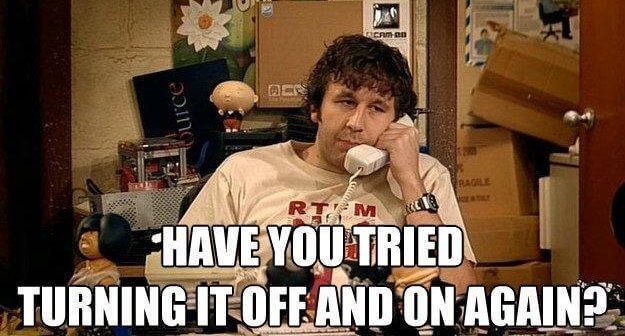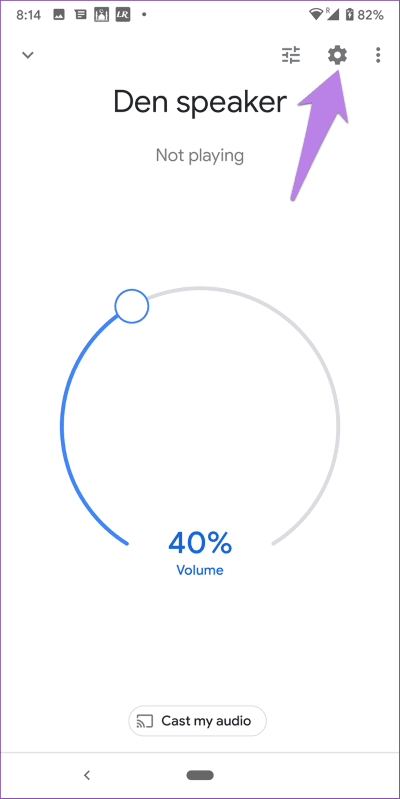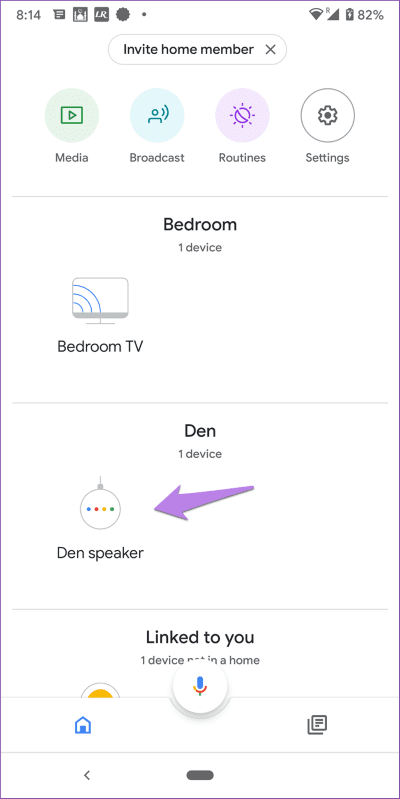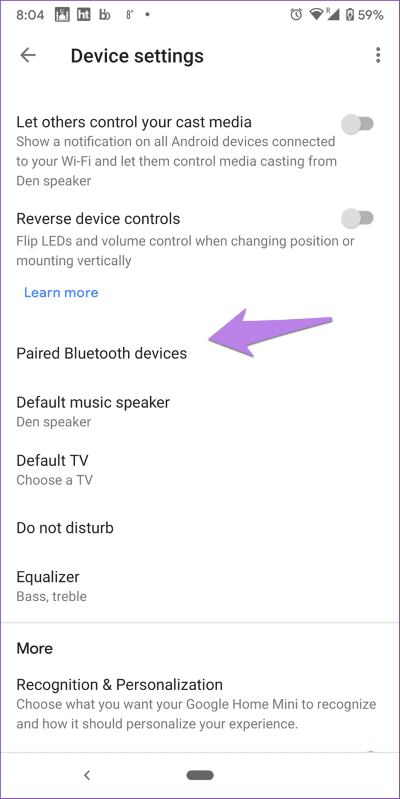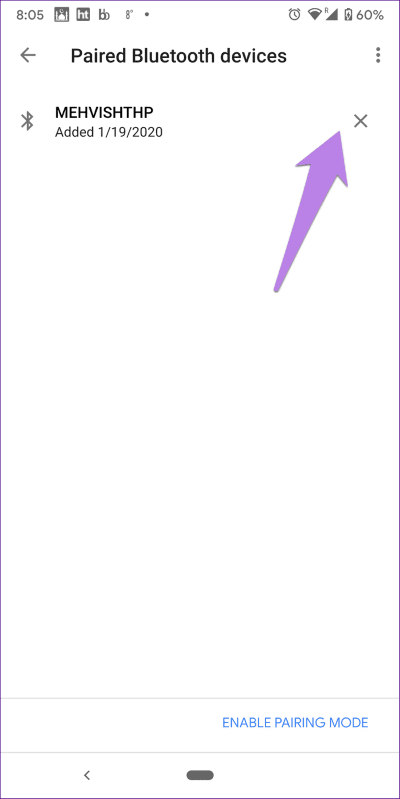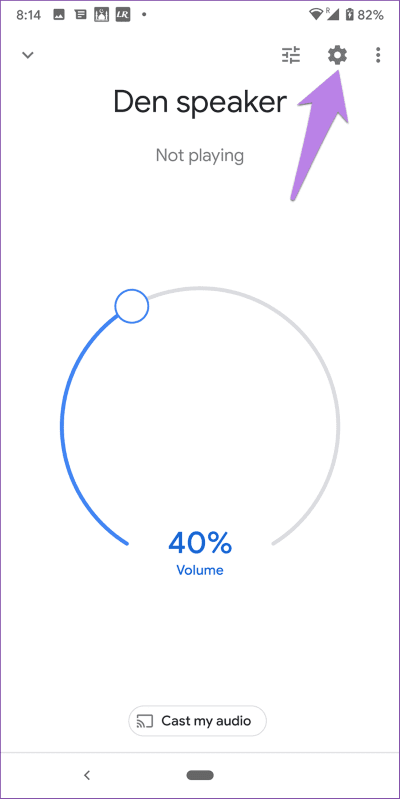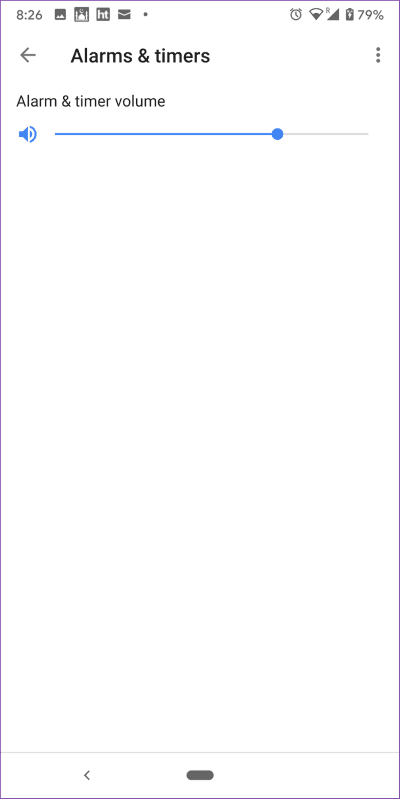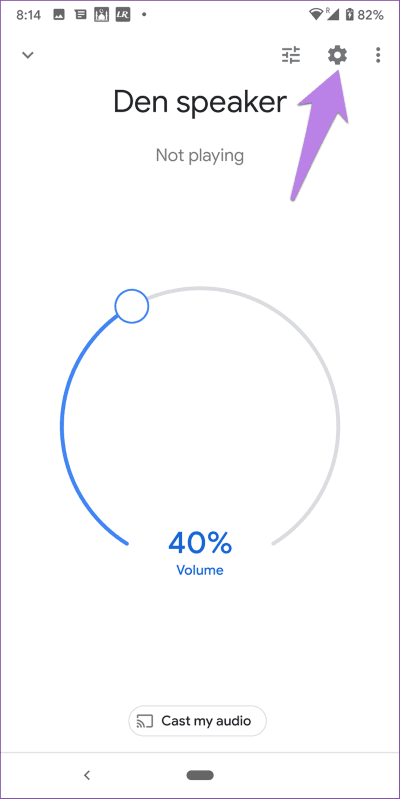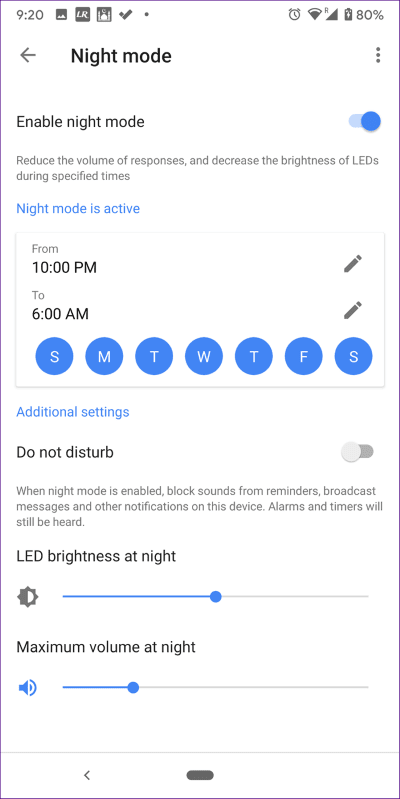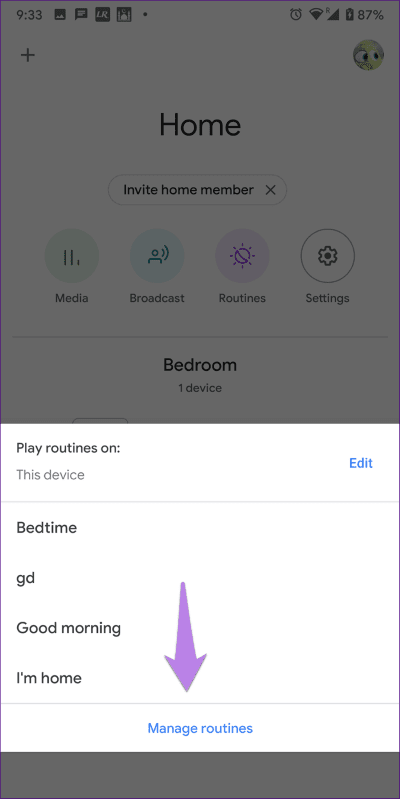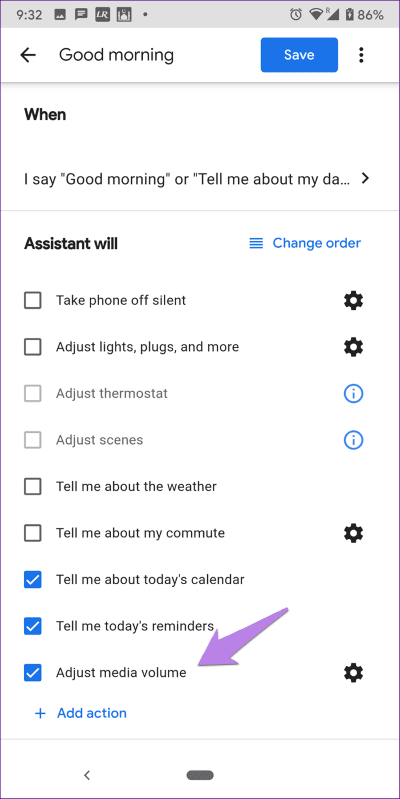أفضل 9 طرق لإصلاح مشكلة تغيير حجم الصوت لـ Google Home
يمكن تغيير حجم مكبرات الصوت الذكية من Google Home بطرق متعددة. وتشمل هذه الضوابط التي تعمل باللمس ، والأوامر الصوتية ، و من داخل تطبيق Google Home. ولكن ماذا لو لم تستخدم أيًا من هذه الطرق ، ومع ذلك يتغير حجم Google Home تلقائيًا؟ في هذا المنشور ، سوف نخبرك بكيفية إصلاح مشكلة تغيير حجم الصوت على Google Home.

يمكن أن تحدث المشكلة على أي جهاز من أجهزة Google Home مثل Google Home Mini و Nest وما إلى ذلك. من أجل الراحة ، نستخدم مصطلح Google Home عبر هذا المنشور. ولكن ما السبب وراء زيادة حجم Google Home؟ هل هناك شبح في منزلك؟ لست متأكدًا من ذلك ، لكنني أعلم أنه غير مسؤول عن تغيير حجم Google Home.
هذا بسبب وجود العديد من الأسباب الأخرى لمشكلة الحجم في GOOGLE HOME. دعنا نتحقق منها مع أسباب إصلاحها.
1. إعادة تشغيل GOOGLE HOME
على غرار أي أداة إلكترونية أخرى ، يجب أن تبدأ بإعادة تشغيل مكبر صوت Google Home. لذلك ، افصل السماعة ثم أعد توصيلها بعد 15-20 ثانية.
2. نظف جهازك
نظرًا لأن مكبرات الصوت الذكية من Google ، مثل Google Home الأكبر و Home Mini ، توفر أدوات تحكم باللمس لتغيير مستوى الصوت ، فحاول تنظيف جهازك. في بعض الأحيان ، قد يكون هناك غبار على المستشعر يعمد إلى التحكم في مستوى الصوت ، وقد يكون ذلك متداخلاً.
خذ قطعة قماش وقم بفرش بخفة الجهاز بأكمله. بعد ذلك ، اقلب جهاز Google Home رأسًا على عقب وهزه لإزالة الغبار.
3. تغيير موضعه
قد يبدو هذا غريباً بالنسبة إليك ، لكن بعض مستخدمي Google Home أبلغوا أن تغيير موقع السماعة الذكية يحل المشكلة بالنسبة لهم.
4. التوقف عن السيطرة على المتحدث الخاص بك
يمكن التحكم في أجهزة Google مثل Google Home و Chromecast من قبل أشخاص آخرين على نفس شبكة Wi-Fi. سيرون إخطارًا على هواتفهم بأن هناك جهازًا له القدرة على تغيير مستوى الصوت أو تشغيله / إيقافه مؤقتًا.
إذا تم تمكين هذه الميزة ، فقد يقوم شخص ما بتغيير مستوى الصوت على هواتفه إما عن طريق الخطأ أو عن قصد لإزعاجك. لحسن الحظ ، يمكنك تعطيل هذه الميزة.
للقيام بذلك ، قم بتشغيل تطبيق Google Home وانتقل إلى السماعة. اضغط على أيقونة الإعدادات. بعد ذلك ، قم بإلغاء تحديد التبديل إلى جانب السماح للآخرين بالتحكم في الوسائط المدلى بها.
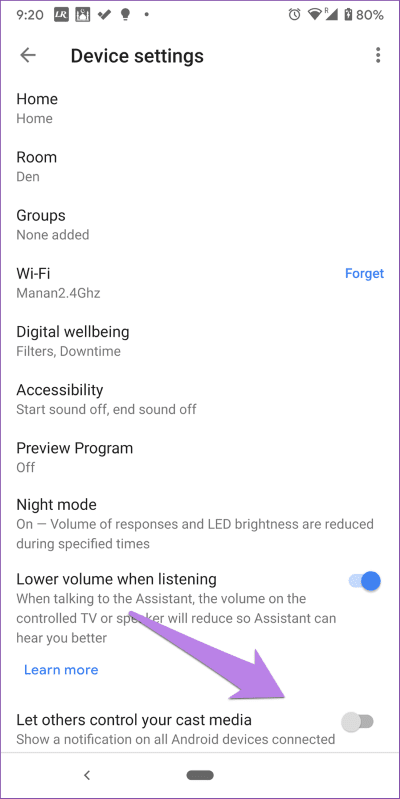
5. انخفاض حجم Bluetooth
عند استخدام Google Home كمتحدث Bluetooth ، يمكن تغيير مستوى الصوت من الأجهزة المتصلة ، وسيظل كما هو بمجرد قطع الاتصال.
بمعنى ، إذا كنت تستخدم Google Home كمتحدث Bluetooth للكمبيوتر المحمول وقمت بتغيير مستوى الصوت إلى 90 على جهاز الكمبيوتر الخاص بك. بعد ذلك ، عند قطع اتصال Bluetooth ، سيكون لدى Google Home نفس مستوى الصوت (90). لذلك ، إذا كنت تستخدمه كمتحدث Bluetooth ، فقد يكون هذا أحد أسباب مشكلات الصوت.
6. قم بإزالة جهاز البلوتوث
في بعض الأحيان ، يمكن أن يكون جهاز Bluetooth المقترن مسؤولاً عن تغييرات حجم لا يمكن التنبؤ بها في Google Home. لا نطلب منك التوقف عن استخدام السماعة الذكية كمتحدث Bluetooth ، ولكن يجب أن تنسى جميع أجهزة Bluetooth المتصلة ثم توصيلها مرة أخرى.
لذلك ، اتبع الخطوات التالية:
الخطوة 1: افتح تطبيق Google Home على هاتفك وانقر على مكبر صوت Google Home.
الخطوة 2: اضغط على أيقونة الإعدادات في الأعلى. قم بالتمرير لأسفل وانقر فوق أجهزة Bluetooth المقترنة.
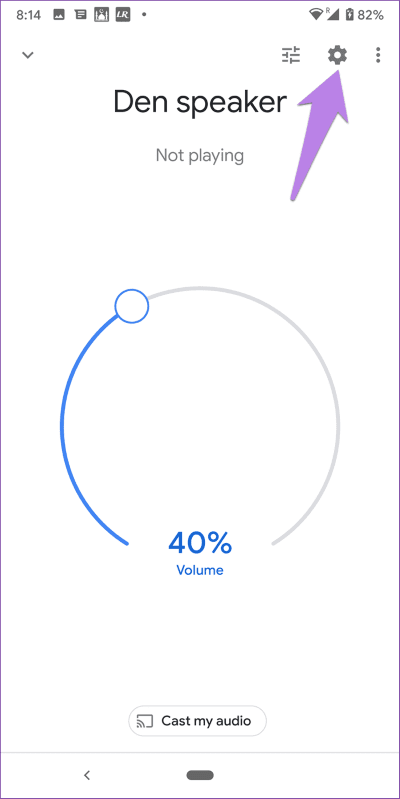
الخطوة 3: اضغط على أيقونة الصليب بجانب جميع الأجهزة المقترنة.
الخطوة 4: إعادة تشغيل Google Home الخاص بك ، ثم قم بإقران الأجهزة مرة أخرى.
7. تحديد حجم الإنذارات المختلفة
إذا كان مكبر صوت Google Home الخاص بك يزيد من مستوى الصوت من أجل التنبيهات وأجهزة ضبط الوقت فقط ، فهذا يرجع إلى وجود إعداد منفصل للتحكم في مستوى الصوت. الإعداد مستقل عن حجم Google Home العادي.
لتغيير مستوى صوت المنبه ، افتح تطبيق Google Home ، وانتقل إلى جهاز Google Home. سوف تلاحظ في شاشة التحكم مستوى الصوت التحية . تجاهله. اضغط على أيقونة الإعدادات في الأعلى.
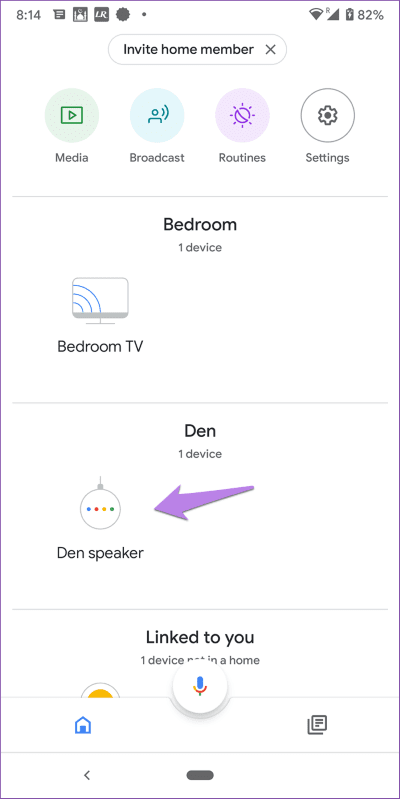
ثم ، انقر على الإنذارات وأجهزة ضبط الوقت. اضبط مستوى الصوت حسب اختيارك. العودة إلى حفظ التغييرات.
ملاحظة: كما ذكر سابقًا ، هذا مجلد منفصل لا يؤثر على حجم كيفية تفاعل Google Home معك. لا يؤدي تغيير مستوى الصوت عن طريق التحكم باللمس إلى تغيير مستوى صوت المنبه.
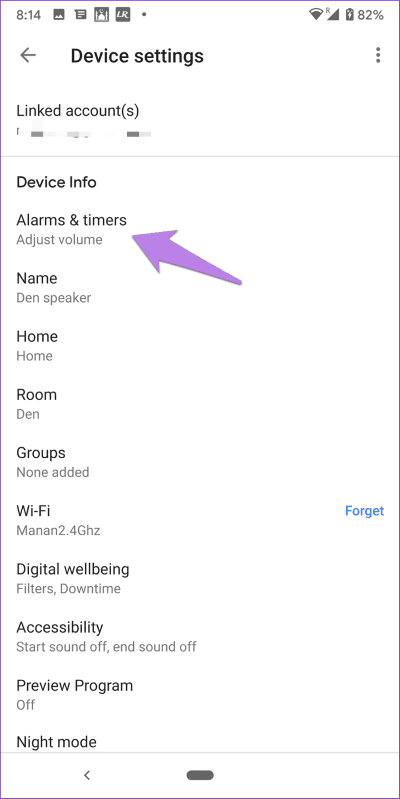
8. التحقق من الوضع الليلي
تأتي أجهزة Google Home مع ميزة شيقة حيث تقوم تلقائيًا بخفض مستوى الصوت إلى الموضع المحدد. تسمى الميزة الوضع الليلي. كما يوحي الاسم ، فإنها مفيد أثناء الليل عندما لا ترغب في إزعاج الآخرين.
نظرًا لأن الوضع الليلي يغير مستوى الصوت ، يجب إلقاء نظرة على هذا الإعداد ومعرفة ما إذا كان في وضع التشغيل. وإذا كان الأمر كذلك ، سواء كانت تخصيصاتها تتوافق مع حاجتك أم لا.
للقيام بذلك ، قم بتشغيل تطبيق Google Home ، وانتقل إلى جهازك الرئيسي ، وانقر على أيقونة الإعدادات.
اضغط على الوضع الليلي. ثم ، قم بتعطيل الوضع الليلي إذا كنت لا ترغب في استخدامه أو تغيير مستوى الصوت أسفل الحجم الأقصى ليلا.
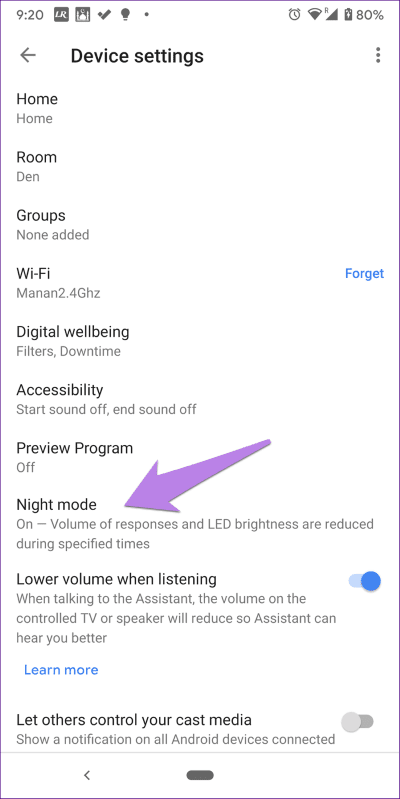
ملاحظة: بمجرد انتهاء جدول الوضع الليلي ، سيتم تشغيل وحدة تخزين Google Home السابقة.
9. فحص حجم تحت الروتين
ميزة أخرى رائعة قد تكون سبب تغيير حجم المشكلة هي إجراءات مساعد Google. إنها أمر واحد يؤدي مهام متعددة ، بما في ذلك تغيير حجم الوسائط. لذا تحقق من إجراءات مساعد Google ومعرفة ما إذا كان أي روتين تستخدمه يغير مستوى صوت Google Home.
للقيام بذلك ، افتح تطبيق Google Home وانقر على Routines في الأعلى. اضغط على إدارة الروتين.
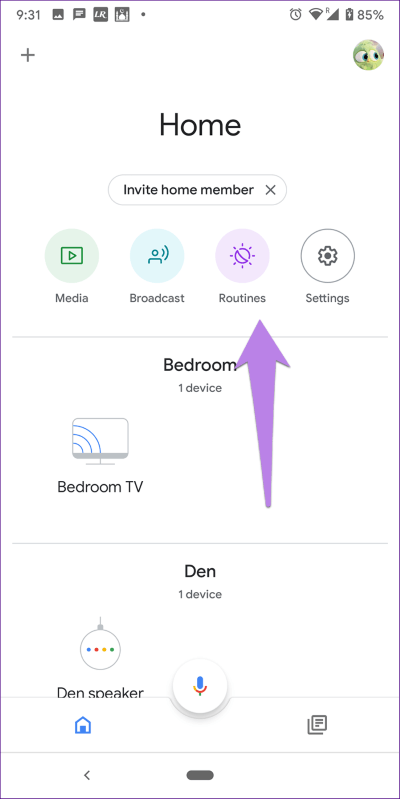
اضغط على كل روتين وتحقق مما إذا كان أي منهم يغير حجم الوسائط. انقر على أيقونة الإعدادات الموجودة بجانب ضبط مستوى صوت الوسائط لتغيير مستوى الصوت أو إلغاء تحديده إذا كنت لا ترغب في استخدامه.
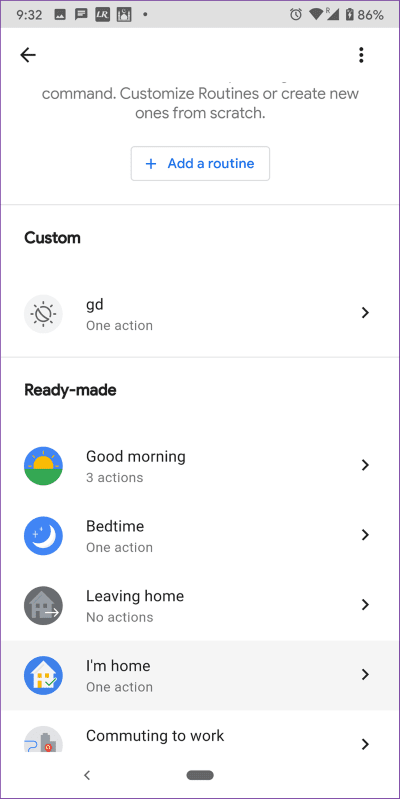
نصيحة: في الولايات المتحدة ، يمكن جدولة الأعمال الروتينية أيضًا. لذلك تحقق من ذلك أيضًا ضمن الإعدادات الروتينية.
دعونا نقوم بتحديث التطبيقات
نأمل أن توقف الحلول المذكورة أعلاه Google Home speaker عن تغيير مستوى الصوت تلقائيًا. إذا كان لا يزال مستمرًا ، فقم بتحديث تطبيق Google Home على هاتفك. وإذا لم تظهر المشكلة إلا عند الاستماع إلى الموسيقى عبر تطبيقات الجهات الخارجية مثل Spotify ، فقم بتحديث هذه التطبيقات أيضًا. في بعض الأحيان ، يكون خطأ في التطبيقات ، وسيؤدي تحديثها إلى حل المشكلة.